【画像有】ウォブリーライフのオンライン2人プレイのやり方を解説!【Switch版】

どうも、あんまんです(`・ω・´)/
2025年8月7日にリリースされたSwitch版ウォブリーライフ。
子どもがゲーム内でやりたいことを色々と聞いてくるのですが、リリースされたばかりだからか?必要な情報がなかなかネットで見つからず、困ることもしばしば……。
当ブログではウォブリーライフのわかりづらいポイントを自分なりに調べてまとめています。
今回は遠く離れたフレンドとも一緒に遊べるオンライン2人プレイのやり方について、画像有りで詳しく説明していきたいと思います。同じようにお困りの方の参考になれば幸いです。
オンラインプレイに必要なもの

まず初めに、ウォブリーライフのオンライン2人プレイをするには、自分とフレンドがそれぞれが以下の物を持っている(加入している)必要があります。
・Switch本体もしくはSwitch2本体
・ウォブリーライフのソフト
・Nintendo Switch Onlineへの加入
本体はもちろんソフトとNintendo Switch Onlineの加入もそれぞれ必要になるので、一緒に遊びたいフレンドが条件を満たしているかきちんと確認しておきましょう。
もしもソフトが1本しかない or Nintendo Switch Onlineに加入できない場合は、オフラインで画面分割2人プレイであれば遊ぶことができます。ぜひ以下の記事を参考にしてみてください(※この場合、離れた場所ではプレイできません)
離れたフレンドとオンラインプレイをする手順
①Switch本体でフレンド登録を済ませて置く
まず一番初めに、ウォブリーライフを一緒に遊びたい相手とSwitch本体のフレンドになっておく必要があります。
フレンド登録の方法についてはNintendo Switchサポートにて詳しく記載されているので、こちらを参考にしてみてください↓
Nintendo Switchサポート:フレンドの登録・管理・削除について
相手が近くにいなくても、フレンドコードが分かればフレンド登録が可能ですよ。
②「ワールドをプレイ」を選択

Switch本体でのフレンド登録が済んだらウォブリーライフを起動し、まずはタイトル画面で「ワールドをプレイ」を選択します。
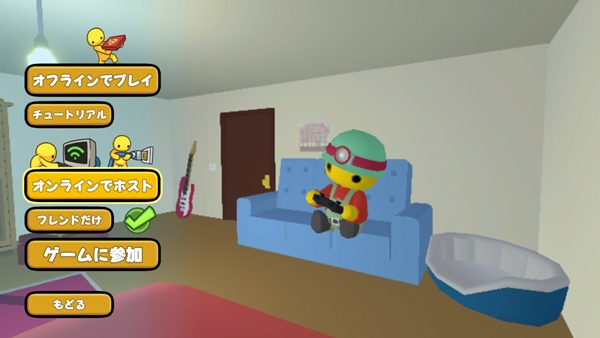
するとメニュー画面が表示されるのですが、ここがなんだかとっても分かりづらいんですよね……。
今回はオンラインプレイをするので「オンラインでホスト」「フレンドだけ」「ゲームに参加」を使用します。
3つの項目の詳しい内容はこんな感じ(もし間違っていたらすみません)
| オンラインでホスト | 自分がホスト(主催者)となりフレンドを招待できる |
| フレンドだけ | 自分のワールドに入れる人を制限できる ・☑チェック…フレンドのみ参加可能な状態 ・×バツ…フレンドだけでなく野良(知らない人)も参加可能な状態 |
| ゲームに参加 | 他の人(知らない人)のワールドに参加できる |
③フレンドだけに☑&「オフラインでホスト」を選択

今回はフレンドを招待したいので、「フレンドだけにチェックが入っている状態」にして「オンラインでホスト」を選択します。
厳密にいえば「フレンドだけに×をした状態」でもプレイは開始できますが……これだと野良ユーザー(知らない人)が入ってきてしまうことがあります。
Switch版ウォブリーライフは2人プレイまで可能なので、野良ユーザーが入ってきてしまうと本来誘いたかったフレンドが参加できなくなってしまいます(=野良ユーザーを追い出さないといけないかも……?)
なのでそんなトラブルを防止するためにも「フレンドだけにチェックが入っている状態」で開始することをおすすめしますよ♪
④ワールド&キャラクターを選択する
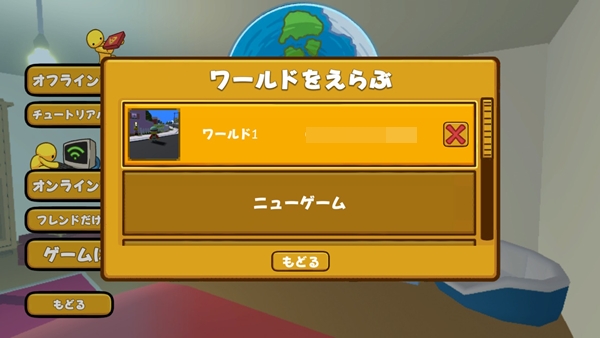
お好きなワールドを選択して、
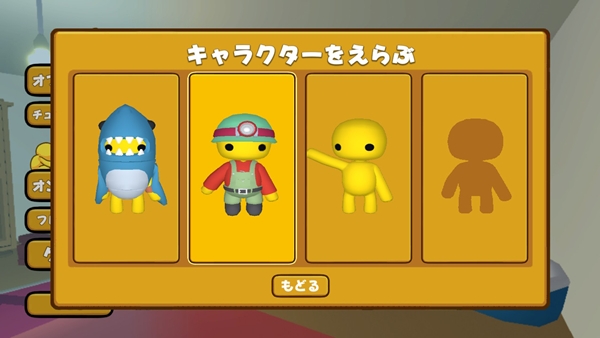
キャラクターを選択したらロードが完了するのを待ちます。
⑤メニューを開き「マルチプレイヤー」を選択

ロードが完了し、ワールドが表示されたらメニュー画面を開いて「マルチプレイヤー」を選択します。
⑥「+」または「招待」を選択

「マルチプレイヤーメニュー」という画面が表示されるので、「+」または「招待」を選択します(どちらでもOKです)
※ちなみにこの画面の「フレンドだけ」のチェックを外すと、やはり野良ユーザー(知らないユーザー)が入れるようになってしまうのでご注意を!
⑦招待したいフレンドを選んで「つぎへ」を選択
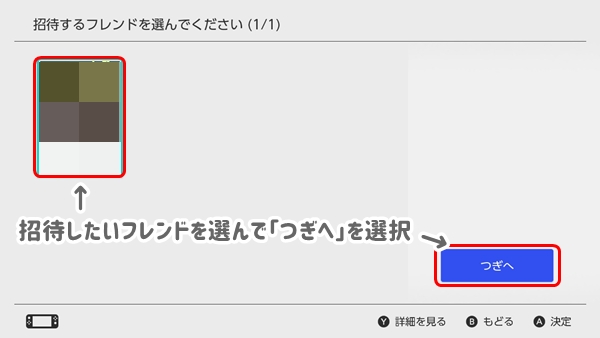
招待したいフレンドを選んだら、「つぎへ」を選択します。
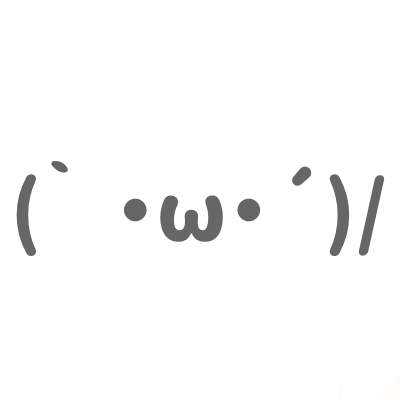
⑧「招待する」を選択する
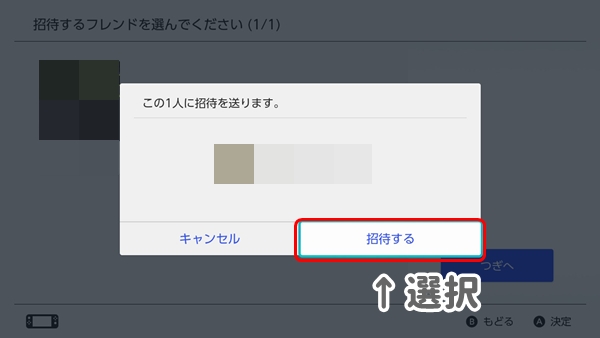
選択したフレンドに間違いがなければ「招待する」を選択します。
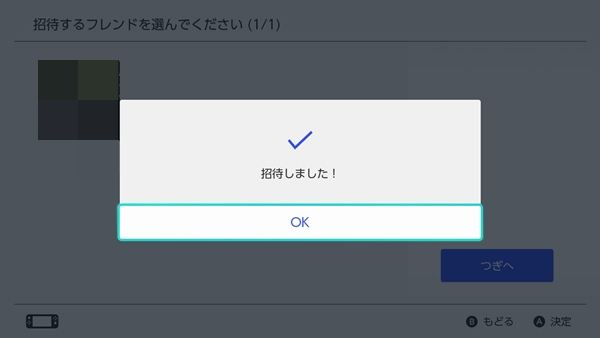
「招待しました!」と表示されれば招待完了!
あとはフレンドが参加してくれるのを待つだけです♪
⑨フレンドが参加すると左上におしらせが表示される
招待したフレンドが参加すると左上にお知らせが表示されます。これで一緒にウォブリーライフを遊ぶことができますよ!
という訳でこんな感じで、いつもこんな感じでフレンドを招待してオンラインプレイをしています。
一つ気になっているのが、これ、招待される側はウォブリーライフのどこの画面で待機していればいいのでしょうか……タイトル画面?オフラインでプレイ?多分ウォブリーライフ自体は起動している必要がありますよね?(いつも招待する側なのでその辺りが不明)
もし分かる方がいらっしゃいましたら、コメントにて教えていただけると助かります。







